Hoe u het automatische onderhoudsschema in Windows 10 kunt wijzigen?
In onze vorige artikelen hebben we gezien hoe u de functie Automatisch onderhoud in Windows 10 kunt uitschakelen en hoe u deze handmatig kunt stoppen en starten. Vandaag zullen we zien hoe we het schema kunnen aanpassen. Daar gaan we.
Zoals u wellicht al weet, voert Windows 10 automatisch onderhoud uit. Het is een dagelijkse geplande taak die out-of-the-box wordt uitgevoerd. Indien ingeschakeld, voert het verschillende taken uit, zoals app-updates, Windows-updates, beveiligingsscans en vele andere dingen.
Automatisch onderhoud is standaard ingesteld om uw pc uit de slaapstand te halen en onderhoudstaken uit te voeren om 2 uur 's nachts. U kunt dit schema op elk gewenst moment wijzigen. Hier is hoe het kan.
Het schema voor automatisch onderhoud wijzigen in Windows 10, doe het volgende.
- Open de klassieker Controlepaneel app.
- Ga naar Configuratiescherm\Systeem en beveiliging\Beveiliging en onderhoud. Het ziet er als volgt uit (de onderstaande schermafbeelding is van Windows 10 Creators Update versie 1703):
 Opmerking: in de bovenstaande schermafbeelding ziet u Windows Defender's Antivirus uitgeschakeld op mijn pc. Als je wilt weten hoe ik het heb uitgeschakeld, raadpleeg dan het artikel: Schakel Windows Defender uit in Windows 10.
Opmerking: in de bovenstaande schermafbeelding ziet u Windows Defender's Antivirus uitgeschakeld op mijn pc. Als je wilt weten hoe ik het heb uitgeschakeld, raadpleeg dan het artikel: Schakel Windows Defender uit in Windows 10. - Vouw het vak Onderhoud uit om de gerelateerde bedieningselementen te zien.

- Klik De link "Onderhoudsinstellingen wijzigen".
 De volgende pagina wordt geopend.
De volgende pagina wordt geopend.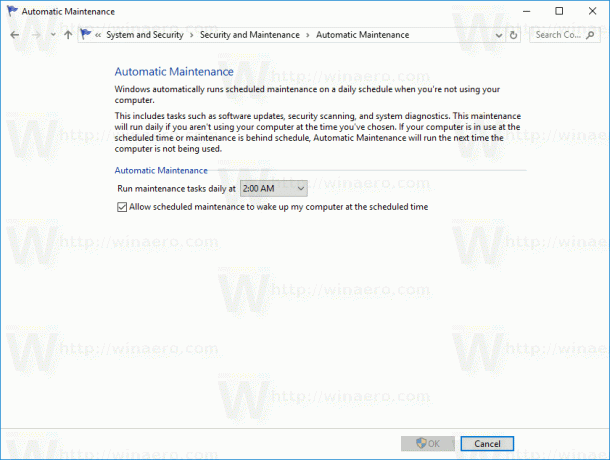
- Stel een nieuw schema in voor het automatisch onderhoud.

Opmerking: als u de optie "Sta gepland onderhoud toe om mijn computer op de geplande tijd uit de slaapstand te halen" uitschakelt, wordt het onderhoud niet uitgeschakeld. Om het volledig uit te schakelen, zie het artikel Automatisch onderhoud uitschakelen. - Bevestig de UAC verzoek indien gevraagd.
Je bent klaar.
Mogelijk bent u geïnteresseerd in het handmatig starten van het onderhoud. Raadpleeg het volgende artikel: Onderhoud handmatig starten of stoppen in Windows 10.



